
Exportar para outros formatos de ficheiro no Numbers no Mac
Para guardar uma cópia de uma folhas de cálculo do Numbers noutro formato, deve exportá-la no novo formato. Isto é útil quando precisa de abrir a folha de cálculo noutra aplicação ou enviá-la a pessoas que utilizem um software diferente. Qualquer alteração efetuada na folha de cálculo exportada não afeta o original.
Nota: se o ficheiro original tiver uma palavra-passe, esta aplica-se a cópias exportadas para os formatos PDF, Excel e Numbers ’09, mas pode alterar ou removê-la.
Guardar uma cópia de uma folha de cálculo do Numbers noutro formato
Abra a folha de cálculo e selecione Ficheiro > Exportar para > [formato de ficheiro] no menu "Ficheiro” que se encontra na parte superior do ecrã.
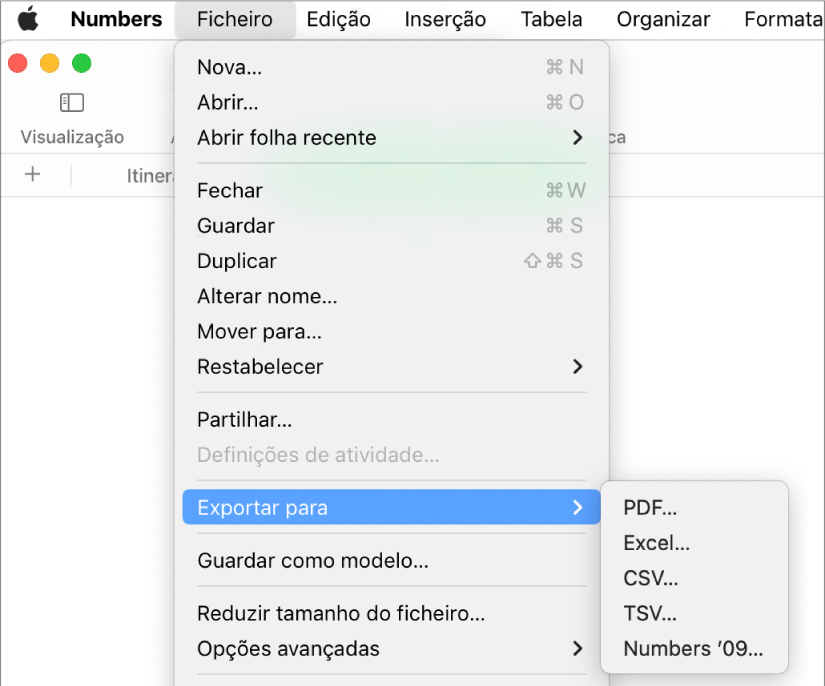
Especificar as definições de exportação:
PDF: pode abrir e, às vezes, editar estes ficheiros com aplicações como Pré-visualização e Adobe Acrobat. Selecione uma opção para a disposição de página e uma qualidade de imagem para o PDF (quanto melhor for a qualidade de imagem, maior será o tamanho de ficheiro). Se adicionou imagens, desenhos, áudio ou descrições de vídeo para a tecnologia assistiva (por exemplo, VoiceOver), estas são automaticamente exportadas. Para incluir comentários, selecione “Ajustar cada folha a uma página individual” e, em seguida, assinale a opção “Incluir comentários”. Para incluir etiquetas de acessibilidade para tabelas grandes, clique em “Opções avançadas” e, em seguida, selecione "Ativar”.
Excel: escolha se pretende criar uma folha de cálculo para cada tabela ou para cada folha. Se criar uma folha de cálculo para cada tabela, pode incluir uma folha de cálculo de resumo com hiperligações a todas as tabelas.
CSV: os conteúdos de célula são mostrados como valores separados por vírgulas no ficheiro exportado. selecione se pretende criar um ficheiro para cada tabela ou combinar tabelas num só ficheiro. Para incluir os nomes das tabelas, assinale a opção “Incluir nomes das tabelas”. Para alterar a codificação do texto, clique na seta de abertura junto a “Opções avançadas”.
TSV: os conteúdos de célula são mostrados como valores separados por tabuladores no ficheiro exportado. selecione se pretende criar um ficheiro para cada tabela ou combinar tabelas num só ficheiro. Para incluir os nomes das tabelas, assinale a opção “Incluir nomes das tabelas”. Para alterar a codificação do texto, clique na seta de abertura junto a “Opções avançadas”.
Numbers ’09: pode abrir este formato com o Numbers 2.0 até ao Numbers 2.3 num Mac.
Nota: se a folha de cálculo contiver tabelas grandes, poderá não ser possível exportar para o Numbers ‘09.
Se houver uma opção de palavra-passe, proceda de uma das seguintes formas:
Definir uma palavra-passe: selecione a opção “Pedir palavra-passe para abrir” e, em seguida, introduza a palavra-passe. A palavra-passe aplica-se apenas à cópia exportada.
Manter a palavra-passe da folha de cálculo original: certifique-se de que a opção “Pedir palavra-passe para abrir” está selecionada.
Utilizar outra palavra-passe para a cópia exportada: selecione a opção de palavra-passe, clique em “Alterar palavra-passe” e, em seguida, defina a nova palavra-passe.
Exportar a cópia sem uma palavra-passe: desassinale a opção “Pedir palavra-passe para abrir”.
Clique em “Guardar” e, em seguida, digite um nome para a folha de cálculo (sem a extensão de nome de ficheiro, como .xls ou .csv, que é adicionada ao nome automaticamente).
Introduza uma ou várias etiquetas (opcional).
Para selecionar onde guardar a folha de cálculo, clique no menu pop-up "Onde”, selecione uma localização e, em seguida, clique em “Exportar”.
Para ver mais localizações, clique na seta junto ao menu pop-up "Onde”.
